
Webbläsarmeddelanden låter webbplatser meddela viktiga uppdateringar. Webbplatser skickar meddelanden för att varna dig för nya e-postmeddelanden, blogginlägg eller specialerbjudanden. Dessa meddelanden är verkligen användbara i vissa fall som Gmail där det kan meddela dig ett nytt email Se nya Gmail-meddelanden i ditt systemfack med Google Notifier för Gmail Visa nya Gmail-meddelanden i ditt systemfack med Google Notifier för Gmail Med Googles officiella Gmail Notifier för Windows är lite gammal idag, det är fortfarande ett av de e-postprogram som vi listar på vår Best Windows Software-sida. Många av oss bor i webbläsaren ... Läs mer.
Men tyvärr har de flesta webbplatser idag "missbrukat" den här funktionen till den punkt där du blir bombarderad med meddelanden. Meddelanden kan avbryta din webbläsning och distrahera ditt fokus så att de snabbt blir en irritation.
Du kan neka tillstånd när en webbplats begär dig att skicka meddelanden. Du skulle bara behöva göra det för varje webbplats. Så, skulle det inte vara bra om du kunde stoppa webbplatser från att skicka meddelanden helt och hållet?
Så här kan du göra just det.
Så här stänger du av Google Chrome-meddelanden
Om du vill inaktivera webbplatsanmälningar på Chrome följer du anvisningarna nedan.
- Klicka på menyn för tre punkts meny till höger och klicka på Inställningar.
- Bläddra till botten och klicka på Avancerat .
- Hitta och klicka på innehållsinställningar .
- Klicka på Meddelanden .
- Växla Fråga innan du skickar till vänster och inaktivera den.
- Det ska nu visas Blockerat, vilket indikerar att meddelanden från alla webbplatser kommer att blockeras som standard.
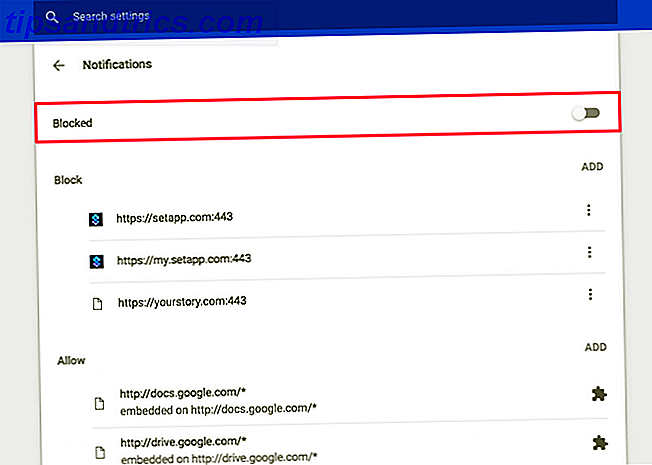
Observera att de webbplatser som du har behörighet att skicka meddelanden tidigare kan skicka meddelanden. Om du vill blockera meddelanden från dessa webbplatser kan du göra det här.
- Bläddra ner till avsnittet Tillåt .
- Tryck på menyknappen bredvid webbplatsen som du vill tillåta meddelanden från.
- Välj Ta bort.

Webbplatsen kommer inte längre att kunna skicka meddelanden.
Kanske är det bästa att du manuellt kan lägga till ett undantag i avsnittet Tillåt medan du fortfarande spärrar meddelanden från alla andra webbplatser där ute. Du kan till exempel tillåta Facebook-anmälningar Hur man kan bli av Facebook-anmälningar och andra irriterande saker som du inte vill se [Weekly Facebook Tips] Hur bli av Facebook-anmälningar och andra irriterande saker du inte vill se [ Veckans Facebook-tips] Flera av mina vänner som använder Facebook nästan varje dag berättade nyligen hur de hatar att alltid få meddelanden för dumma spel som folk vill att de ska spela eller uppdateringar om dessa spel i sitt hem ... Läs mer, samtidigt som man inte tillåter irriterande anvisningar från alla andra webbplatser.
Så här stänger du av meddelanden för Chrome Android / iOS
Inaktivera webbplatsanmälningar på Chrome för Android och iOS är ungefär som Chrome på skrivbordet. Här är hur.
- Öppna Chrome på din Android-enhet eller iPhone.
- Peka på menyn för trepunktsflöde och klicka på Inställningar .
- Tryck på Webbplatsinställningar> Meddelanden .
- Växla Notifieringsväxeln för att inaktivera den.

Så här stänger du av Safari-meddelanden
Liksom alla meddelanden på Mac glider också webbplatsens meddelanden från det övre högra hörnet. Safari gör det ganska enkelt att stoppa webbplatser från att skicka meddelanden. Så här spärrar du webbplatsens meddelanden om Safari.
- Klicka på Safari> Inställningar från din Macs menyrade.
- Klicka på fliken Webbplatser .
- Välj Meddelanden från sidofältet.
- Avmarkera rutan där det står Tillåt webbplatser att be om tillstånd att skicka push-meddelanden .

När du aktiverar den här inställningen kommer webbplatser inte längre att be dig att skicka meddelanden.
Liksom med Chrome kan du ändå uttryckligen Tillåt eller Neka enskilda webbplatser att skicka meddelanden som överväger den här globala inställningen.
Observera att webbplatsens push-meddelanden inte stöds på mobil Safari. Jag är säker på att det finns en teknisk orsak bakom det, men jag tycker att det är ett smart beslut eftersom vi redan har massor av appar som bombarderar oss med meddelanden. Hur man inaktiverar meddelanden från vilken app som helst i Android. Hur stänger du av meddelanden från vilken app som helst i Android. irriterande annonsmeddelanden på din Android-enhet? Slå av dem snabbt och enkelt. Läs mer på våra mobila enheter.
Så här stänger du av Mozilla Firefox-meddelanden
Firefox låter dig inte inaktivera webbplatsanmälningar helt och hållet från sitt vanliga inställningsfönster. För att ändra den här inställningen måste du dyka in i Firefox dolda om: config- sidan.
Så här kan du göra det.
- Skriv om: config i adressfältet och tryck på enter.
- Klicka på Jag accepterar risken .
- Skriv "meddelanden" i sökfältet.
- Hitta och dubbelklicka på dom.webnotifications.enabled .
- Dess preferensvärde kommer nu att ändras till falskt, vilket indikerar att webbplatsanmälningar har inaktiverats.

Om du redan har tillåtit en webbplats att skicka meddelanden kan du konfigurera den genom att gå till Firefox inställningssida .
- Gå till Firefox> Inställningar .
- Klicka på Sekretess och säkerhet i sidofältet.
- Klicka på knappen Inställningar bredvid Notifieringar.
- Här bör du se listan över webbplatser som har begärt att skicka meddelanden. Du kan klicka på Tillåt eller Neka och konfigurera inställningen för varje webbplats.

Så här stänger du av Opera Notifieringar
Opera gör det lätt att avaktivera webbplatser från att fråga dig om att visa meddelanden. Så här inaktiverar du webbplatsanmälningar på Opera.
- Öppna Opera> Inställningar .
- Klicka på webbplatser från sidofältet.
- Bläddra till botten och hitta avsnittet Meddelanden .
- Välj Låt inte någon webbplats visa skrivbordsunderrättelser .

För att konfigurera meddelanden per webbplats, klicka på Hantera undantag . Här kan du tillåta eller neka enskilda webbplatser från att skicka meddelanden.
Observera att detta kommer att åsidosätta den globala inställningen som konfigurerats ovan.
Så här stänger du av Microsoft Edge Notifications
Webbplatsanmälningar visade dagens ljus på Microsoft Edge med uppdateringen av Windows 10 årsjubileum 9 Windows 10 årsjubileumsuppdateringsfunktioner Du kommer att älska 9 Windows 10 årsjubileumsuppdateringsfunktioner Du kommer att älska Är du fortfarande på staketet om Windows 10-årsjubileumsuppdateringen? Vi har sammanfattat de viktigaste nya funktionerna. Var noga med att prova dem alla om du redan har uppgraderat! Läs mer . Olyckligtvis låter Edge dig inte inaktivera webbplatsanmälan, helt och hållet. Du kan dock fortfarande konfigurera meddelanden per webbplats.
Så här konfigurerar du webbplatsanmälningar på Edge.
- Klicka på menyikonen och välj Inställningar .
- Hitta avancerade inställningar> Webbplatsbehörigheter .
- Här kan du konfigurera behörighet för webbplatser.
Vi hoppas att Microsoft lägger till ett alternativ för att inaktivera anmälningsanvisningar helt i Edge. Fram till dess måste du hantera dessa prompter på en plats. Edge verkar i alla fall komma ihåg din preferens för den aktuella webbplatsen.
Säg adjö till irriterande webbplatsanmälningar
Chrome presenterade webbplatsanmälningar tillbaka 2015, och de flesta webbläsare följde efter. Det gav webbapps När är det bättre att välja webbapps över inbyggda Mac Apps? När är det bättre att välja webbapps över inbyggda Mac Apps? Några av de mest populära Mac-programmen är tillgängliga både som inbyggda appar och webbapps, men vilket är bäst? Läs mer en inbyggd känsla genom att låta dem skriva meddelanden. Det verkade som en bra idé då. För det mesta är det fortfarande, men det stora antalet webbplatser som genomför dem leder till en frustrerande upplevelse.
För användare som föredrar Gmails webbversion i stället för en inbyggd klient Så här använder du Gmail som en e-postklient för skrivare i 7 enkla steg Hur använder du Gmail som en e-postklient på skrivbordet i 7 enkla steg Skulle du avmarkera din standard skrivbordsklient, om Gmail hade mer skrivbordsmässiga funktioner? Låt oss visa dig hur du kan konfigurera Gmail för att beter sig som en stationär e-postklient. Läs mer, webbplatsanmälan kan vara en välsignelse. Men för de flesta nyhetswebbplatser De bästa hemsidorna på Internet De bästa webbplatserna på Internet En enorm lista över de bästa webbplatser på Internet, i fjorton praktiska kategorier. Dessa anses vara de bästa sidorna som får dig vad du behöver. Läs mer, jag vill verkligen inte meddelas varje gång du lägger upp en ny uppdatering.
Informationen överbelastningen är riktig Hantering av digital information Överbelastning - Är tekniken orsak och botemedel? [Yttrande] Hantera digital information Överbelastning - Är teknik orsaken och botemedlet? [Yttrande] "Drickande från eldstaden" är en frasning som du kanske inte känner till. Men tro mig, om du läser den här bloggen och många andra så här är det precis vad du gör ... Läs mer och du kan lätt känna dig överväldigad i ett sådant kaos. Jag föredrar att blockera de flesta webbplatser från att visa anmälningsanvisningar helt och hållet.



